So funktioniert der Google Magic Eraser auf Eurem Android- und Apple-Smartphone


Google hat heute angekündigt, dass sie die Funktion "Magic Eraser" zusammen mit einem aktualisierten Collagen-Editor und HDR-Effekt für ältere Pixel-Geräte, iPhones und den Rest der Android-Smartphones über Google Fotos einführt. Hier erfahrt Ihr, wie der Magic Eraser unerwünschte Objekte aus Euren Fotos entfernt.
Der Magic Eraser aus Google Fotos nun für alle
Die Google "Magic Eraser"-Funktion aus der App "Google Fotos" verwendet KI-Algorithmen, um unerwünschte Objekte oder Fotobomber aus Bildern zu entfernen. Das funktioniert am besten, wenn Ihr erkennbare oder unterscheidbare Motive vom Hintergrund und anderen Elementen habt. Es ist auch eine schnellere Option im Vergleich zu Adobe Photoshop, wo Ihr Objekte manuell und recht umständlich aus den Bildern entfernen müsst.
Zusätzlich zum Magic Eraser möchte Google auch die Collagen-Funktion und den HDR-Videoeffekt in Google Fotos aktivieren. Voraussetzung dafür ist, dass Ihr einen der Google One-Pläne abonniert.
Welches Telefon ist mit Googles Magic Eraser kompatibel?
Magic Eraser debütierte mit der Pixel-6-Serie und blieb bis zum Pixel 7 und Pixel 7 Pro (Testbericht) exklusiv. Jetzt liefert Google es endlich auch für Nicht-Pixel-Geräte und den Rest seiner Pixel-Smartphones aus.
- Google Pixel 6 bis Pixel 7 Serie
- Google Pixel 5-Serie und ältere Modelle (hinzugefügt im Jahr 2023)
- Android- oder Apple-Smartphone mit einem Google-One-Abonnement
Wie man Googles Magic Eraser auf dem iPhone oder Android-Smartphone anwendet
Wenn Ihr ein Android-Smartphone von einem anderen Anbieter als Google oder ein Apple iPhone nutzt, benötigt Ihr ein Google-One-Abonnement. Dann könnt Ihr die Funktion über die neueste Version der Google-Fotos-App nutzen.
- Startet die Google-Foto-App auf Eurem Smartphone.
- Wählt ein Bild aus, von dem Ihr das Objekt entfernen möchtet.
- Tippt im unteren Menü auf Bearbeiten und wählt Werkzeuge/Tools.
- Wählt dann den "magischen Radierer" und wartet, bis Google Fotos das Bild gescannt hat.
- Wenn ein Vorschlag verfügbar ist, tippt auf die Pop-up-Schaltfläche "Entfernen" und anschließend "Fertig".
- Alternativ könnt Ihr unerwünschte Objekte auch manuell löschen.
- Speichert das Bild, wenn Ihr mit dem Ergebnis zufrieden seid.
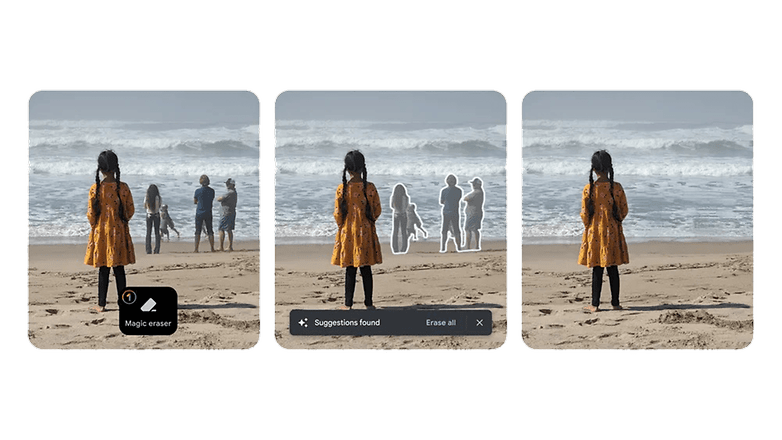
Farben von Objekten per Camouflage auf Google Fotos ändern
Magic Eraser hat eine weitere Unterfunktion namens Camouflage. Mit Ihr könnt Ihr die Farben von Objekten "stummschalten", anstatt sie zu löschen. Hier erfahrt Ihr, wie Ihr die Farben von Objekten in Bildern mit Google Fotos ändern könnt.
- Ruft Magic Eraser in "Google Fotos" auf.
- Anstatt die Funktion "Radiergummi" zu wählen, wählt die Option "Verbergen".
- Wenn ein Vorschlag verfügbar ist, tippt auf die Schaltfläche "Alle verbergen".
- Ihr könnt das Objekt auch manuell markieren.
- Speichert das Bild, wenn Euch das Ergebnis gefällt.
Wenn Ihr Google Fotos auf Eurem Gerät nutzt, sagt uns, welche neuen Funktionen Ihr gerne ausprobieren würdet. Wir würden gerne Eure Meinung hören.












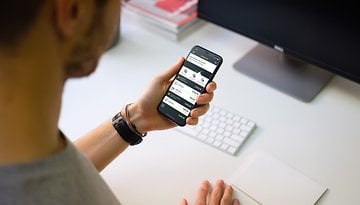






Deswegen soll man ein Abo abschließen ? Mit Sicherheit nicht . Ich brauche keine 100GB Speicher.
Nein, kein Abo kaufen.
Du sollst nur deswegen ein Google Pixel 7 Pro kaufen ?
Xiaomi 12 - mit Google One, aber auch noch nicht zu finden. Laut Play Store Google Fotos auf dem neuesten Stand... Irgendwer einen Trick parat?
So ganz kann ich das im Augenblick auch nicht nachvollziehen. Es scheint wohl in Abhängigkeit mit dem zu editierbaren Foto zu sein.
Habe hier in der NextPit-Redaktion auch andere Smartphones ausprobiert, wo der "Magic Eraser" trotz One-Abo nicht vorhanden war. Bei keinem Foto.
Wir gehen der Sache gerade mal nach und haben eine Anfrage bei Google gestellt.
...to be continiud
Update: Stefan, der auf dem MWC in Barcelona ist, geht direkt zum Google-Stand für Euch!
[Update vom Update]
Stefan hat auf dem Google-Stand eine Antwort erhalten:
Das Feature (Magic Eraser) rollt ab sofort aus, kann aber noch dauern, bis es alle Geräte erhalten.
Unabhängig von der App-Version.
Ich sehe diesen bei meinem Oppo Find X2 Pro mit One 100GB Abo auch nicht. Mache ich was falsch? Wird dieser evtl nicht bei jedem Bild angezeigt
Hast du die neueste Version Google Fotos (6.24.0.511226715) auf dem Smartphone? Ich musste mein OnePlus noch mal im Play Store anjucken damit er es installiert. Dann hatte ich es.
Ich bräuchte genau das Gegenteil. Nämlich Menschen/Objekte reinsetzen. ;)
Bei mir mir dato noch nicht verfügbar.
Was hast du denn am Start?